اگر شما هم یکی از مدل های آیفون 6 به بالا را خریداری کرده اید حتما متوجه بزرگتر شدن صفحه آن شده اید. با توجه به بزرگتر شدن صفحه گوشی های آیفون در نتیجه دسترسی با به قسمت بالایی صفحه هنگام کار با گوشی برای کاربران مشکل شده است. حال برای اینکه کاربران بتوانند به راحتی به تمامی ابزارهای بالای صفحه موبایل خود نیز دسترسی داشته باشند شرکت اپل قابلیتی به نام Reachability را به گوشی های خود اضافه کرده است. به عبارتی با استفاده از این قابلیت ، کاربر می تواند با کشیدن انگشت خود به پایین (در لبه پایینی صفحه) به آیتم هایی که در بالا نیز قرار دارند دسترسی پیدا کند. در ادامه روش های مختلف استفاده از Reachability در گوشی های آیفون را بررسی می کنیم.
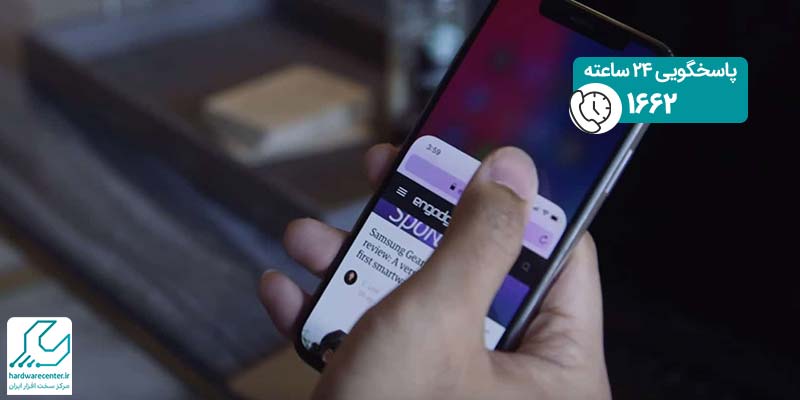
Reachability چیست؟
قابلیت Reachability در گوشی های آیفون یک ویژگی کاربردی برای آسانتر کردن کار با دستگاه هایی با صفحه نمایش بزرگ است. با فعال کردن این قابلیت، محتوای صفحه به سمت پایین منتقل میشود تا بتوانید تنها با یک دست به آیتمهای بالای صفحه دسترسی داشته باشید.
این ویژگی بهویژه زمانی مفید است که نمیخواهید از هر دو دست استفاده کنید یا در حال حرکت هستید. برای استفاده از Reachability باید ابتدا آن را از بخش تنظیمات Accessibility فعال کنید، سپس با حرکت خاصی (مثل کشیدن نوار پایین صفحه به سمت پایین یا دوبار لمس دکمه هوم) این قابلیت را اجرا کنید.
روش های استفاده از قابلیت Reachability در گوشی های آیفون
روش اول : استفاده از تنظیمات آیفون
- ابتدا وارد قسمت تنظیمات در گوشی آیفون خود شوید.
- حال عبارت Accessibility را پیدا کرده و بر روی آن کلیک کنید.
- سپس وارد قسمت Physical and Motor شده و روی گزینه Touch بزنید.
- سپس قابلیت Reachability برای آیفون شما فعال شده و امکان استفاده از آن فراهم می شود.
برای کسب اطلاعات بیشتر بخوانید: کار نکردن ای مسیج روی آیفون
روش دوم: درصورت فعال بودن فیس آیدی
یکی از مواردی که می توان در ” آموزش استفاده از قابلیت Reachability در گوشی های آیفون” به آن اشاره کرد ، مربوط به گوشی هایی است که Face ID آنها روشن است.
- برای انجام این کار کافیست ، یک بار در لبه پایینی صفحه نمایش به بخش پایین سوایپ کنید و یک بار هم در لبه پایینی صفحه نمایش به بالا سوایپ کنید.
- حال اگر به چیزی دست نزنید بعد از چند دقیقه قابلیت Reachability برای گوشی آیفون شما فعال شده و می توانید از آن استفاده کنید.
این مطلب را از قلم نیندازید: سفارشی سازی لاک اسکرین در آیفون
روش سوم: استفاده از دکمه home
یکی دیگر از روش های استفاده از قابلیت Reachability در گوشی های آیفون ، استفاده از دکمه HOME است که برای این کار باید به صورت زیر عمل کنید:
- در صفحه ای که می خواهید از قابلیت Reachability در آن استفاده کنید ، روی دکمه home دو بار کلیک کنید.
- سپس کمی مکث کرده و مجدد دوباره بر روی دکمه home کلیک کنید تا گوشی شما به حالت عادی بازگردد.
- اکنون کمی صبر کنید و به چیزی دست نزنید تا قابلیت Reachability برای گوشی آیفون شما فعال شود.
نکته: اگر گوشی ایفون شما جزو آن دسته از مدل هایی بود که دکمه Home را به صورت مکانیکی و یا فیزیکی نداشت باید طبق روش اول که در “آموزش استفاده از قابلیت Reachability در گوشی های آیفون” به ان اشاره شد این قابلیت را فعال کردن و بعد انگشت خود را بر روی نوار پایین صفحه نمایش موبایل خود به سمت پایین بکشید تا امکان استفاده از ویژگی Reachability برای شما فراهم شود.
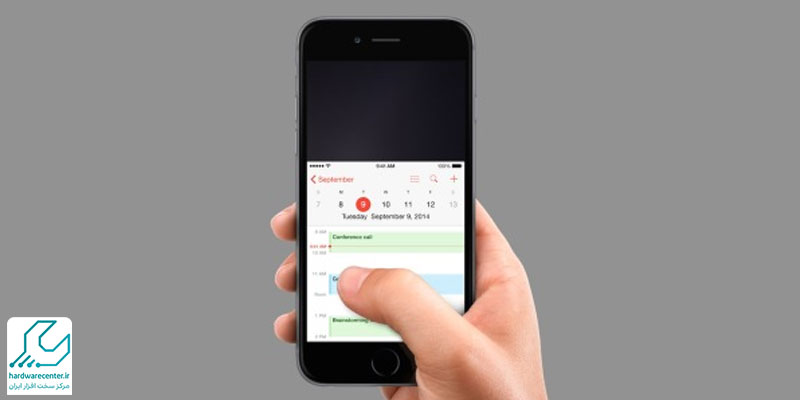
پیشنهاد سایت: فعال سازی Find My iPhone
روش چهارم : استفاده از سیری
مورد بعدی که می توان در “آموزش استفاده از قابلیت Reachability در گوشی های آیفون” به آن اشاره کرد این است که از سیری برای فعال کردن این قابلیت در گوشی آیفون خود کمک بگیرید.
- برای این کار کافیست ابتدا به بخش تنظیمات رفته و سیری را فعال کنید.
- سپس از او به زبان انگلیسی بخواهید تا Reachability را برای آیفون فعال کند.
نکته: هنگام استفاده از قابلیت Reachability در گوشی های آیفون ، بالای صفحه شما خالی می شود و به عبارتی انگار شما دارید از یک گوشی با صفحه نمایش کوچکتر استفاده می کنید که این موضوع ممکن است برای شما چندان خوشایند نباشد. اما اگر شما نیز جزو کاربرانی هستید که به کارهایی مانند خبرنگاری مشغول هستید و باید با یک دستتان میکروفون یا وسیله ی دیگری را بگیرید اما در عین حال می خواهید از تمامی ویژگی های موبایل خود استفاده کنید حتما باید قابلیت Reachability را در گوشی آیفون خود فعال کنید.




